sfc14、sfc15用法教程
sfc14和15的应用

的数据的模块
80A1
所选择的模块有缺陷
80B0
在外部 DP 接口上从站故障
80B1 所指定的源区域的长度与通过 HW Config 组态指定的用
80B2 80B3 80C1 808x 80Fx 85xy
户数据长度不一致
对于外部 DP 接口系统出错
对于外部 DP 接口系统出错
在模块上先前写作业的数据还未被模块处理完
对外部 DP 接口系统出错
‥
‥
‥
‥
80C2
‥
‥
三、用 I/O 存取命令的数据通信 SIMATIC S7 系统的 CPU 通过用 STEP7 程序编写的专用的 I/O 存取命令来寻址分散外围设备
模块的 I/O 数据。这些命令直接调用 I/O 存取或通过过程映象调用 I/O 存取。用于读和写分散 I/O 信息的数据格式可以是字节、字或双字。 图 1 解释用不同数据格式与 DP 从站的 I/O 通信。
现在,让我们来生成用于 I-从站所需的用户程序。 在 SIMATIC Manager 中,打开项目 S7-PROFIBUS-DP,双击文件夹 SIMATIC 300,再通过文件 夹 CPU315-2DP 和 S7-Program 进入 Blocks 文件夹(图 5)。 双击 Blocks 文件打开它,由 HW Config 生成的组织块 OB1 和系统数据块(SDBs) 已经设置 在此文件夹中。注意,必须节省并符合 HW Config 中配置的硬件,否则 HW Config 不能生成系统 数据,此时将看到无系统数据文件夹。 ·双击 OB1 打开它,自动打开 STEP7 程序 LAD/STL/FBD。用 STL 视图为 OB1 编程。 ·在程序编辑器中,键入命令“CALL SFC14”,并用 RETURN 键确认。SF14 DPRD_DAT 显示出
sfc14、SFC15、SFC20

sfc14、SFC15、SFC20
在一套400和300的PROFIBUS通讯中,300中用SFC14、SFC15打包发送、接受。
400中没有用这两个,而是用SFC20处理。
这样也运行正常,是不是不用同时用SFC14、15也可以?
最佳答案
一般你在组态S7-400与S7-300之间的PROFIBUS-DP主从通信时,在组态PROFIBUS网络时,打开各自的DP属性界面,选择“Configuration”(组态)子项时,定义S7-400和S7-300主从站的通信接口区时,其中参数Consistence“(持续性)中可以选择Unit(单元)定义按字节或字发送,如果定义为”All“(所有)表示打包发送,每包最多32个字节,如果通信数据字节为3字节或大于4字节时,要调用SFC15给数据打包,调用SFC14给数据解包。
可以分别在OB1中编写S7-400和S7-300的通信程序,同时调用SFC14和SFC15,建立主站-从站通信数据区对应关系。
由于赋值指令MOVE只能复制字节、字或双字数据对象,而SFC20(BLKMOVE)是当用户自定义数据类型(如数组或结构)时复制数据,所有可以在S7-400PLC中调用它作为复制复杂的数据类型。
(完整word版)s7-300之间的DP通讯

(完整word版)s7-300之间的DP通讯实现Profibus主从站之间的MS通讯通过图解,说明2个CPU之间通过Profibus实现主从站之间的MS通讯。
这个例子是结合某现场的实际情况来的,实际情况是在2套300系统之间进行数据通讯,由于每个CPU300都带有ET200M从站,所以317的主DP口和315的DP口都只能是主站而不能配置为从站。
并且2套系统之间距离较远,MPI不行,于是就利用了317的MPI/DP 口配置成DP口来和315通讯。
1.首先,在STEP 7中新建一个Project,分别插入2个S7-300站。
这里我们插入的一个CPU315-2DP,作为主站;一个CUP317-2作为从站,并且使用317-2的第一个端口MPI/DP 端口配置成DP口来实现和315-2DP的通讯。
然后分别对每个站进行硬件组态:首先对从站CPU317-2进行组态:将317的第一个端口MPI/DP 端口组态为PROFIBUS类型,并且创建一个不同于CPU自带DP口的PROFIBUS网络,设定地址。
在操作模式页面中,将其设置为DP SLA VE模式,并且选择“Test,commissioning,routing”,是将此端口设置为可以通过PG/PC在这个端口上对CPU进行监控,以便于我们在通讯链路上进行程序监控。
下面的地址用默认值即可。
然后选择Configuration页面,创建数据交换映射区。
这里我们创建了2个映射区,图中的红色框选区域在创建时是灰色的,包括上面的图中的Partner部分创建时也是空的,在主站组态完毕并编译后,才会出现图中所示的状态。
由于我们这里只是演示程序,所以创建的交换区域较小。
组态从站之后,再组态主站。
插入CPU时,不需要创建新的PROFIBUS网络,选择从站建立的第二条(也就是准备用来进行通讯的MPI/DP端口创建的那条)PROFIBUS网络即可。
组态好其它硬件,确认CPU的DP口处于主站模式,从窗口右侧的硬件列表中的已组态的站点中选择CPU 31X,拖放到主站的PROFIBUS总线上,这时会弹出链接窗口,选择以组态的从站,点击Connect按钮,然后进入Configuration页面,可以看到前面在从站中设定的映射区域,逐条进行编辑(Edit…),确认主从站之间的对应关系。
sfc块功能简介
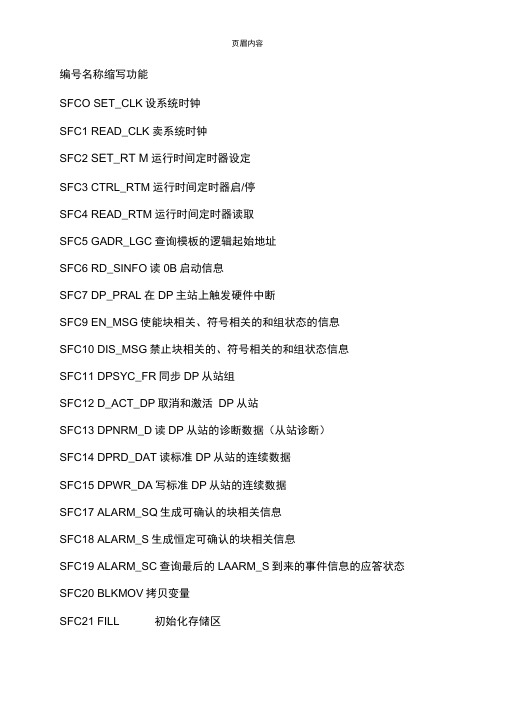
编号名称缩写功能SFCO SET_CLK设系统时钟SFC1 READ_CLK卖系统时钟SFC2 SET_RT M运行时间定时器设定SFC3 CTRL_RTM运行时间定时器启/停SFC4 READ_RTM运行时间定时器读取SFC5 GADR_LGC查询模板的逻辑起始地址SFC6 RD_SINFO读0B启动信息SFC7 DP_PRAL在DP主站上触发硬件中断SFC9 EN_MSG使能块相关、符号相关的和组状态的信息SFC10 DIS_MSG禁止块相关的、符号相关的和组状态信息SFC11 DPSYC_FR同步DP从站组SFC12 D_ACT_DP取消和激活DP从站SFC13 DPNRM_D读DP从站的诊断数据(从站诊断)SFC14 DPRD_DAT读标准DP从站的连续数据SFC15 DPWR_DA写标准DP从站的连续数据SFC17 ALARM_SQ生成可确认的块相关信息SFC18 ALARM_S生成恒定可确认的块相关信息SFC19 ALARM_SC查询最后的LAARM_S到来的事件信息的应答状态SFC20 BLKMOV拷贝变量SFC21 FILL 初始化存储区SFC22 CREAT DB生成DBSFC23 DEL_DB 删除DBSFC24 TEST_DB 测试DBSFC25 COMPRES压缩用户内存SFC26 UPDAT_PI刷新过程映像输入表SFC27 UPDAT_PC刷新过程映像输出表SFC28 SET_TINT设置日时钟中断SFC29 CAN_TINT取消日时钟中断SFC30 ACT_TINT激活日时钟中断SFC31 QRY_TINT查询日时钟中断SFC32 SRT_DINT启动延时中断SFC33 CAN_DINT取消延时中断SFC34 QRY_DINT查询延时中断SFC35 MP_ALM 触发多CPU中断SFC36 MSK_FLT屏蔽同步故障SFC37 DMSK_FLT解除同步故障屏蔽SFC38 READ_ERR卖故障寄存器SFC39 DIS_IRT 禁止新中断和非同步故障SFC40 EN_IRT使能新中断和非同步故障SFC41 DIS_AIRT延迟高优先级中断和非同步故障SFC42 EN_AIRT使能高优先级中断和非同步故障SFC43 RE_TRIGR再触发循环时间监控SFC44 REPL_VAL传送替代值到累加器1SFC46 STP 使CPU进入停机状态SFC47 WAIT 延迟用户程序的执行SFC48 SNC_RTCB同步子时钟SFC49 LGC_GADR^询一个逻辑地址的模块槽位的属性SFC50 RD_LGADR^询一个模块的全部逻辑地址SFC51 RDS YSST读系统状态表或部分表SFC52 WR_USMS向诊断缓冲区写用户定义的诊断事件SFC54 RD_PARM读取定义参数SFC55 WR_PARM写动态参数SFC56 WR_DPAR写默认参数SFC57 PARM_MO为模块指派参数SFC58 WR_REC写数据记录SFC59 RD_REC读数据记录SFC60 GD_SND全局数据包发送SFC61 GD_RCV全局数据包接收SFC62 CONTROL查询通讯的连接状态SFC63 AB_CALL汇编代码块SFC64 TIME_TCK读系统时间SFC65 X_SEND向本地S7站之外的通讯伙伴发送数据SFC66 X_RCV接收本地S7站之外的通讯伙伴发送的数据SFC67 X_GET读取本地S7站之外的通讯伙伴的数据SFC68 X_PUT写数据到本地S7站之外的通讯伙伴SFC69 X_ABORT中断与本地S7站之外的通讯伙伴已建立的连接SFC72 I_GET 读取本地S7站内的通讯伙伴的数据SFC73 I_PUT 写数据到本地S7站内的通讯伙伴SFC74 I_ABORT 中断现与本地S7站内的通讯伙伴已建立的连接SFC78 OB_RT 确定0B的程序运行时间SFC79 SET 置位输出范围SFC80 RSET 复位输出范围SFC81 UBLKMO V不间断拷贝变量SFC82 CREA_DBL在装载存储器中生成DB块SFC83 READ_DBLL卖装载存储器中的DB块SFC84 WRIT_DBL写装载存储器中的DB块SFC87 C_DIAG 实际连接状态的诊断SFC90 H_CTRL H系统中的控制操作SFC100 SET_CLKS设日期时间和日期时间状态SFC101 RTM 运行时间记时器SFC102 RD_DPARA卖取预定义参数(重新定义参数)SFC103 DP_TOPOL识别DP主系统中总线的拓扑SFC104 CiR 控制CiRSFC105 READ_SI读取动态系统资源SFC106 DEL_SI删除动态系统资源SFC107 ALARM_DQfe成可确认的块相关信息SFC108 ALARM_D生成恒定可确认的块相关信息SFC126 SYN C_PI 同步刷新过程映像区输入表SFC127 SY NC_PO同步刷新过程映像区输出表SFC63“ AB_CALL仅在CPU61仲存在。
SFC15和SFC14组态步骤

SFC15和SFC14组态步骤
一、准备方案:
1.确定控制对象,确定发送参数和接收参数。
2.根据SFC15的功能,选择合适的组态工具,明确步骤和层次结构。
3.明确发送端和接收端的I/O点,确定PLC节点地址或IP地址,分配合理的系统参数变量,布置合理的控制路径。
二、PLC组态:
1.创建“SFC15”程序块,定义相关的层次结构,设置发送参数和接收参数;
2.创建发送端I/O点,连接到SFC15程序块,并且设置相应的参数,如消息号,消息总长度等;
3.设置PLC节点地址或IP地址,并设置系统参数变量;
4.定义控制路径,将控制路径连接到SFC15程序块,使其能够正常工作;
三、编写程序:
1.打开编程软件,编写SFC15发送程序,将编程结果上传到PLC中;
2.在程序中定义相应的发送函数,以及发送参数,将发送参数与PLC 相连;
3.将控制路径和控制函数连接到SFC15程序块;
4.根据实际情况,编写相应的模块函数,组合成控制参数,以便达到发送的目的。
四、测试调试:
1.将发送程序上传到PLC,并确认程序正常运行;
2.进行在线调试,检查发送参数是否设置正确;
3.根据实际情况。
sfc14和15的应用
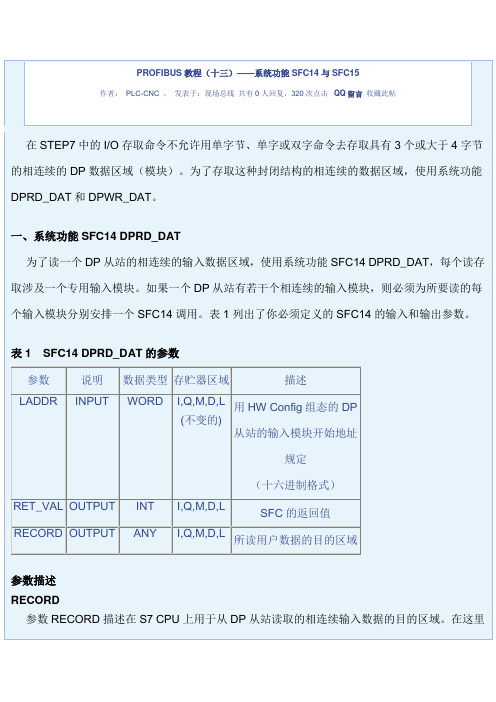
80C2‥‥三、用I/O存取命令的数据通信SIMATIC S7系统的CPU通过用STEP7程序编写的专用的I/O存取命令来寻址分散外围设备模块的I/O数据。
这些命令直接调用I/O存取或通过过程映象调用I/O存取。
用于读和写分散I/O 信息的数据格式可以是字节、字或双字。
图1解释用不同数据格式与DP从站的I/O通信。
然而,有些DP从站模块有更复杂的数据结构。
它们的输入和输出数据区域有3个字节或大于4个字节的长度。
这些数据区域也称谓连续的I/O数据区域。
在使用连续的数据区域的DP从站的参数集中,参数“Consistency”必须设置为“All”。
对于连续的数据,输入和输出数据不能通过过程映象来传送,也不能用通常的I/O存取命令来调用数据交换。
原因在于对DP主站上的输入/输出数据的CPU更新循环。
DP输入/输出数据的更新只能由DP主站与DP 从站间的循环数据交换(总线循环)而确定(见图2)。
因此,从DP主站来的数据或到DP主站的数据可能已经在寻址的DP从站I/O数据的一条STEP7存取指令与下一条I/O存取指令之间被更改了。
由于这个缘故,仅对用户程序用字节、字或双字命令无任何中断地编址的I/O结构和区域才能保证数据的连续性。
必须控制复杂功能的DP从站,如闭环控制器或电气驱动等,它们通常不能用简单的数据结构来完成这些任务。
这些DP从站需要更大的输入和输出区域,而且在这些I/O区域中的信息常常是相连不可分割的。
因此,它们不能用字节、字和双字的结构来存贮。
这样的数据区域称之为“连续的”。
在一个输入/输出模块内,用组态报文可以指定长度可达64字节或字(128字节)的数据区域。
为了对这些相关的模块读或写信息,必须使用DP从站的连续的输入/输出数据区域和特殊的功能。
在SIMATI S7中,系统功能SFC14 DPRD_DAT和SFC15 DPWR_DAT是为此目的保留的。
图3指出系统功能SFC14和SFC15的工作原理。
SFC14 or SFC15 的使用详细讲解
打包式发送与接收主要用到SFC15(打包发送)和SFC14(打包接收)。
本例以S7-400 为主站,S7-300 为从站为例来说明打包式发送和接收的组态步骤。
先组态从站S7-300。
1、新建项目“打包式发送与接收例”,插入S7-300 站点。
2、双击“硬件”进入“HW Config”(硬件组态)环境,组态S7-300的硬件(先放入导轨,再放入电源模块,最后放入CPU 模块)。
在放入CPU 模块时,会出现“属性-RPOFIBUS 接口DP”对话框(设置CPU的地址及通信波特率),可以先点击“取消”以后再设置。
3 、双槽架中的DP 项,弹出“ 属性-DP ” 对话框。
4、,点击“常规”标签中的“属性…”按钮,出现“属性-Profibus接口”对话框,设置从站的地址。
双击进入下一步5、点击“新建…”,出现“属性-新建子网PROFIBUS”对话框,设置传输传输的波特率及配置文件(DP)。
6、点击两次“确定”,重新回到第三步的画面。
点击“工作模式”标签,选择为“DP 从站”模式。
设置从站的地址7、点击“组态”标签,进行通信接口数据区的组态。
8、点击“新建…”按钮,先组态输入数据区。
9、点击第7 步中的“新建…”,组态输出数据区域。
地址类型选择输入一致性选择全部以上选择完后点击确定10、从站S7-300 发送和接收数据区组态完后如下图所示:地址类型选择输出,一致性选择全部,以上选择完后后确定从站组态完毕,再组态主站。
11、和组态从站一样,先组态主站S7-400 的硬件。
12、在组态CPU 模块时,会自动弹出“属性-PROFIBUS 接口”,点击子网中已有的PROFIBUS(1),再点击“属性…”,设置通讯参数(波特率和配置文件)。
13、从站S7-300 挂于主站网络中。
14、从站挂于主站网络后,会自动弹出“DP 从站属性”窗口,点击“连接”标签,已经组态的所有未连接的从站显示在列表中。
鼠标按住此处,拖至PROFIBUS 图标,已经组态的从站(未连接)15、选中要连接的从站,再点击“连接”按钮,显示连接完成后的状态信息。
sfc14、sfc15用法教程
图9-12 313C-2DP的PROFIBUS网络参数配置
图9-12的Configuration选项中参数意义说明如下:
ROW MODE 行编号; 通信模式,可选“MS”(主从)和“DX”(直接数 交换)两种模式; DP通信伙伴的DP地址; DP通信伙伴的输入/输出地址; 本站的输入/输出的地址; 连续的输人/输出地址区的长度; 数据的连续性。
图9-4 P)、在PROFIBUS-DP选项中,通过左边的“PROFIBUSDP”→“ET200M”→“IM153-1”路径,选择接口模块IM153-1,添 加到PROFIBUS网络上,如图“9-5所示”。添加是通过拖拽完 成的,如果位置有效,则会在鼠标的箭头上出现“+”标记,此时 释放“IM 153-1”。在释放鼠标的同时,会弹出图9-6所示对话框, 进行IM153的PROFIBUS网络参数配置。图9-5 加载IM 153-1 至PROFIBUS(1)网络过程示意,定义ET200M接口模块 IMl53-2的PROFIBUS站地址,组态的站地址必须与IMl53-2上 拨码开关设定的站地址相同,本例中站地址为4。然后组态 ET200M上I/O模块,设定I/O点的地址,ET200M的I/O地址 区与中央扩展的I/O地址区一致,不能冲突,本例中ET200M上 组态了16点输入和16点输出,开始地址为1,访问这些点时用I区 和Q区,例如输入点为I1.0,第一个输出点为Q1.0,实际使用时 ET200M所带的I/O模块就好象是集成在CPU 315-2DP上的一样, 编程非常简单。硬件组态结果见图9-7。
9.2.1 利用I/O口实现小于4个字节直接ProfiBus通信 9.2.2 系统功能SFC14、SFC15的ProfiBus通信应用 9.2.3 通过CP342-5实现ProfiBus通讯
SFC运行和维护手册
VMtC Watchdog FAULT
57
NB Overvoltage FAULT
58
P!B5托怕巾In it FAULT
59
P/B Com Init FAULT
控制面板编号
说明
4
NB(电网桥路)参考相序故障
5
NB1过流故障
6
NB1差分电流>MB故障电流
8
NB最大流量故障
10
转速控制丧失故障
11
运行指示灯
(绿色)“ON
驱动指示灯
“就绪”
电机加速
或减速键 退出键
用于编辑及导航
导航键
用来菜单及参数的
导航
手动和特殊条件 更改操作员/工程师模式
•用导航键"或卜选中菜单0
>按下回车键□进入下一层菜单
-使用 卜键,进入下一层菜单P0.01:Password密码
-选择进入工程师模式:按下回车键」,然后输入密码7219。
-针对电气网桥或电机电桥,可分别通过底层菜单P5.0或P5.1选择变流桥臂的类型
(6脉波或12脉波)。
选择12脉波型桥臂,按下回车键J,输入1,并再次按下回车键-。
选择6脉波型桥臂,按下回车键 ,输入0,并再次按下回车键(默认设置)。
•针对电气网桥或电机电桥, 可分别通过底层菜单P5.2或P5.3选择晶闸管进行测试:
在选择了机械电气桥路上的一对晶闸管的配置后,接头断路器闭合。然后,每当用户改
变此配置,电机就会随之旋转。
3.辅助设备测试
此测试允许在不闭合主回路断路器的条件对辅助设备进行测试。
励磁接触器闭合 菜单6:物理数据显示
如下的物理数据可进行显示:
•电气网络电压
SFC15(发送)和SFC14(接收)组态步骤 .
打包式发送与吸收重要用到SFC15(打包发送)和SFC14(打包吸收).本例以S7-400 为主站,S7-300 为从站为例来解释打包式发送和吸收的组态步调.先组态从站S7-300.1.新建项目“打包式发送与吸收例”,拔出S7-300 站点.2.双击“硬件”进入“HW Config”(硬件组态)情形,组态S7-300的硬件(先放入导轨,再放入电源模块,最后放入CPU 模块).在放入CPU 模块时,会消失“属性-RPOFIBUS 接口DP”对话框(设置CPU的地址及通信波特率),可以先点击“撤消”今后再设置.3 .双槽架中的DP 项, 弹出“ 属性-DP ” 对话框.4.,点击“通例”标签中的“属性…”按钮,消失“属性-Profibus接口”对话框,设置从站的地址.双击进入下一步5.点击“新建…”,消失“属性-新建子网PROFIBUS”对话框,设置传输传输的波特率及设置装备摆设文件(DP).6.点击两次“肯定”,从新回到第三步的画面.点击“工作模式”标签,选择为“DP 从站”模式.设置从站的地址7.点击“组态”标签,进行通信接口数据区的组态.8.点击“新建…”按钮,先组态输入数据区.9.点击第7 步中的“新建…”,组态输出数据区域.地址类型选择输入一致性选择全体以上选择完后点击肯定10.从站S7-300 发送和吸收数据区组态完后如下图所示:地址类型选择输出,一致性选择全体,以上选择完后后肯定从站组态完毕,再组态主站.11.和组态从站一样,先组态主站S7-400 的硬件.12.在组态CPU 模块时,会主动弹出“属性PROFIBUS 接口”,点击子网中已有的PROFIBUS(1),再点击“属性…”,设置通信参数(波特率和设置装备摆设文件).13.从站S7-300 挂于主站收集中.14.从站挂于主站收集后,会主动弹出“DP 从站属性”窗口,点击“衔接”标签,已经组态的所有未衔接的从站显示在列表中.鼠标按住此处,拖至PROFIBUS 图标,已经组态的从站(未衔接)15.选中要衔接的从站,再点击“衔接”按钮,显示衔接完成后的状况信息.16.点击“组态”标签,组态主站的数据吸收和发送区.衔接状况信息17.选中第一行,点击“编辑...”按钮,组态主站的数据发送区.组态完后,点击“肯定”.18.同样,选中第16 步中的第二行,组态主站输入数据区的地址.组态完的成果如下.和从站地址类型相对应,选为输出和从站一样至此,主站和从站的数据吸收和发送区已经组态完毕,其对应关系如下:主站从站QB0~QB4 IB0~IB4IB0~IB6 QB0~QB6在从站中编写的程序典范如下:主站的输出和输入数据区(上输出下输入)从站的输出和输入数据区(上输入下输出)主站中编写的程序典范如下:符号解释:LADDR 组态数据区的首地址(必须以十六进制格局输入地址)RET_VAL假如在激活功效时代消失错误,则返回值将包含一个错误代码.RECORD已读取的用户数据的目的区域.必须与用STEP 7 为选定模块设置装备摆设的长度完整雷同PROFIBUSDP衔接智能从站实例:主站S7400衔接从站S7300例以S7400 为主站,经由过程PROFIBUS 衔接从站S7300.一般,此种情形下先设置装备摆设从站.1.树立项目“S7300 从站”项目,拔出S7300 站.再双击“硬件”,进入“HW Config”(硬件组态)情形.2.在硬件组态情形中,依次放入导轨,电源模块和CPU 模块.3.在放入CPU 模块时,会消失“属性PROFIBUS 接口”对话框,选择S7300 从站的地址.点击“属性”可以修正传输的波特率.4 .此时, 组态的S7 - 300 体系照样DP 主站体系.5.双击槽架中的DP 项目,消失“属性-DP”对话框,在“工作模式”标签中选择“DP 从站”.6.组态为从站后的状况如下图所示.7.点击第5 步图示中的“组态”标签.8.点击“新建”按钮,组态S7-300 的数据吸收和发送区.9.从站组态完后如下图所示,可以看出,从站S7-300 的输入是IB0,输出是QB0.以上从站已经组态完成,下面再组态主站.10.在项目治理器中拔出SIMATIC 400 站点.11.同样完成S7-400 的硬件组态(先拔出导轨,再拔出电源模块,最后再拔出CPU 模块,在拔出CPU 模块时,会主动弹出“属性-PROFIBUS”对话框,此时可以不与理会,点击撤消,今后再设).组态完成后的界面如下图所示.12.双击槽架中在DP 项目,消失“DP-属性”对话框.13.点击“通例”标签中的“属性”按钮,在消失的“属性-PROFIBUSDP”对话框中设置S7-400 的站地址.14.先在子网的下拉列表中选中一项,再单击“新建”(选中未连网时)或“属性”按钮,选择通信的波特率和设置装备摆设文件(DP).15.持续点击两次肯定,从新回到第12 步的画面,点击标签“工作模式”,选择S7-400 为DP 主站.16.组态好的主站如下图所示.17.把已经组态好的从站S7-300 挂于主站S7-400 之上.18.从站挂于主站时,会主动弹出“DP 从站属性”对话框,在“衔接”标签中会显示已经组态好的从站信息,选中一个站点,再点击“衔接”即可激该死衔接.19.激活衔接后可以显示衔接的信息,也可以从新断开衔接.20.点击“组态”标签,组态主站的发送和吸收区.21.选中第一行,先组态主站的发送区(对应从站的吸收区),再点击“编辑”按钮.选定主站的地址类型(和从站相对应)和地址.22.同样,组态S7-400 的吸收区.组态完的图面如下:和从站地址类型对应主站发送和吸收区可看,S7-400 主站和从站S7-300 通信数据区的关系如下:S7-400(主站) S7-300(从站)QB0 ——————> IB0IB0 <—————— QB0最后把组态好的编译存盘并下载到CPU 中去,然后就可以在主站和从站中经由过程交流数据区分离读取对方的数据了.。
- 1、下载文档前请自行甄别文档内容的完整性,平台不提供额外的编辑、内容补充、找答案等附加服务。
- 2、"仅部分预览"的文档,不可在线预览部分如存在完整性等问题,可反馈申请退款(可完整预览的文档不适用该条件!)。
- 3、如文档侵犯您的权益,请联系客服反馈,我们会尽快为您处理(人工客服工作时间:9:00-18:30)。
插入CPU时会同时弹出PROFIBUS组态界面,如图9-9所示。点击 “New”按钮新建PROFIBUS(1),组态PROFIBUS站地址,本例中 为4。点击“Properties”按钮组态网络属性,选择“Network Settings”进行网络参数设置,在本例中设置PROFIBUS的传输速率为 “1.5Mbit/s”,行规为“DP”。如图9-10所示。
图9-4 PROFIBUS-DP的“Network Settings”的参数设置
4)、在PROFIBUS-DP选项中,通过左边的“PROFIBUSDP”→“ET200M”→“IM153-1”路径,选择接口模块IM153-1,添 加到PROFIBUS网络上,如图“9-5所示”。添加是通过拖拽完 成的,如果位置有效,则会在鼠标的箭头上出现“+”标记,此时 释放“IM 153-1”。在释放鼠标的同时,会弹出图9-6所示对话框, 进行IM153的PROFIBUS网络参数配置。图9-5 加载IM 153-1 至PROFIBUS(1)网络过程示意,定义ET200M接口模块 IMl53-2的PROFIBUS站地址,组态的站地址必须与IMl53-2上 拨码开关设定的站地址相同,本例中站地址为4。然后组态 ET200M上I/O模块,设定I/O点的地址,ET200M的I/O地址 区与中央扩展的I/O地址区一致,不能冲突,本例中ET200M上 组态了16点输入和16点输出,开始地址为1,访问这些点时用I区 和Q区,例如输入点为I1.0,第一个输出点为Q1.0,实际使用时 ET200M所带的I/O模块就好象是集成在CPU 315-2DP上的一样, 编程非常简单。硬件组态结果见图9-7。
2、资源需求
带集成DP口的S7-300的CPU315-2DP作为主站。
从站为带I/O模块的ET200M。
MPI网卡CP5611。 ProfiBus总线连接器以及电缆。 STEP7 V5.2系统设计软件
3、网络组态以及参数设置
1)、组态“从站”硬件 在STEP7中新建一个“主站与智能从站的通信”的项目。先插入一个 S7-300站,然后双击“Hardware”选项,进人“Hw config”窗口。点 击“Catalog”图标打开硬件目录,按硬件安装次序和订货号依次插人机 架、电源、CPU等进行硬件组态。
图9-9 313C-2DP的PROFIBUS网络参数配置
图9-10 PROFIBUS-DP的“Network Setting”参数设置设置
双击CPU 313C-2DP项下的“DP”项,会弹出PROFIBUS-DP的属性 菜单,如图9-11所示。
图9-11 配置313C-2DP为智能从站
①在网络属性窗口选择顶部菜单“Operating Mode”,选择“DP slave”操作模式,如果其 下的选择框“□”被激活,则编程器可以对从站编程,换句话说,这个接口既可以作为DP 从站,同时还可以通过这个接口监控程序。诊断地址为1022,选择默认值。 ②选择标签“Configuration”,点击“New”按钮新建一行通信的接口区,如图9-12所示 。 ③在图9-12中定义S7-300从站的通信接口区。
表9-1 Address type Length Unit Consistency 选择为“Input”对应I区,“Output”对应Q区 设置通信区域的大小,最多32字节 选择是按字节还是按字来通信 选择“Unit”是按在“Unit”中定义的数据格式发送,即按字节或字发 送;若选择“All”表示是打包发送,每包最多32字节
1、硬件连接
输入 电源 315-2DP / 输出 模块 输入 输入 或 ET200M 或 输出 输出 模块 模块
PG 带CP5611卡
ProfiBus总线连接
ProfiBus总线连接
图9-1 集成DP口CPU与ET200M硬件连接
2、资源需求
带集成DP口的S7-300的CPU315-2DP作为主站。
一、 CPU集成DP口与ET200M之间远程的通信
二、 通过CPU集成DP口连接智能从站
CPU集成DP口与ET200M之间远程的通信
ET200系列是远程I/0站,为减少信号电缆的敷设,可以在设 备附近根据不同的要求放置不同类型的I/0站,如ET200M、 ET200B、ET200X、ET200S等,ET200M适合在远程站点I/0点 数量较多的情况下使用,我们将以ET200M为例介绍远程I/O的配 置。主站为集成DP接口的CPU,下面进行详细介绍。
从站为带I/O模块的ET200M。 MPI网卡CP5611。 ProfiBus总线连接器以及电缆。 STEP7 V5.2系统设计软件
3、网络组态以及参数设置
1)、按图9-1连接CPU315C-2DP集成的DP接口与ET200M 的PROFIBUS-DP接口。先用MPI电缆将MPI卡CP5611连接 到CPU315-2DP的MPI接口,对CPU315-2DP进行初始化, 同时对ET200M的“BUS ADDRESS”拨盘开关的PROFIBUS 地址设定为4,如图9-2所示,即把数字“4”左侧对应的开关 拨向右侧即可。如果设定PROFIBUS地址为6,则把“2”、 “4”两个数字左侧对应的开关拨向右侧,依此类推。 2)、在STEP7中新建一个“ET200M作为从站的DP通信”的 项目。先插入一个S7-300站,然后双击“Hardware”选项, 进人“Hw config”窗口。点击“catalog”图标打开硬件目录, 按硬件安装次序和订货号依次插人机架、电源、CPU等进行硬 件组态,如图9-3所示。
1、硬件连接
PG 带CP5611卡 输入 电源 315-2DP / 输出 模块 自带 输入 电源 313C-2DP 输出 模块
ProfiBus总线连接
ProfiBus总线连接
图9-8 PROFIBUS连接智能从站硬件
注:把CPU315-2DP集成的DP口和S7 CPU313C-2DP的DP口按图9-8连接, 然后分别组态主站和从站,原则上先组态从站。
9.1 ProfiBus通讯简介
9.2 S7-300PLC的ProfiBus通讯方法
9.3 多个S7-300之间的ProfiBUS通信实现
作为众多现场总线家族的成员之一,ProfiBus是在欧洲工业 界得到最广泛应用的一个现场总线标准,也是目前国际上通用的 现场总线标准之一。ProfiBus是属于单元级、现场级的SIMITAC 网络,适用于传输中、小量的数据。其开放性可以允许众多的厂 商开发各自的符合ProfiBus协议的产品,这些产品可以连接在同 一个ProfiBus网络上。ProfiBus是一种电气网络,物理传输介质 可以是屏蔽双绞线、光纤、无线传输。
字
Partner DP Addr Partner Addr Local Addr Length Consistency
图9-13 313C-2DP智能从站通信接口区参数配置结果
图9-14 315-2DP主站组态
图9-15 将3136 313C-2DP从站连接到315-2DP主站的过程
2)、组态“主站”硬件
组态完从站后,以同样的方式建立S7-300主站并组态,本例中设置站地址为2, 并选择与从站相同的PRFIBUS网络,如图9-14所示。 打开硬件目录,选择“PROFIBUS DP→Configuration Station”文件夹,选择 CPU31x,将其拖拽到DP主站系统的PROFIBUS总线上,从而将其连接到DP网络上,如 图9-15所示。此时自动弹出“DP—slave Properties”,在其中的“Connection”标签中 选择已经组态过的从站,如果有多个从站时,要一个一个连接,上面已经组态完的S7 313C-2DP从站可在列表中看到,点击“Connect”按钮将其连接至网络,如图9-16所示。 然后点击:“Configuration”标签,设置主站的通信接口区。从站的输出区与主 站的输入区相对应,从站的输入区同主站的输出区相对应,如图9-17所示,结果见图918。 配置完以后,用MPI接口分别下载到各自的CPU中初始化接口数据。在本例中,主站 的QB50、QB51的数据将自动对应从站的数据区IB5O、IB51,从站的QB5O、QB51 对应主站的IB50、IB51。在多从站系统中,为了防止某一点掉电而影响其它CPU的运行, 可以分别调用调用OB82、OB86、OB122(S7-300)和OB82、OB85、OB86、 OB122(S7-400)进行处理。
ProfiBus主要有三部分组成,包括: 1.由现场总线报文——ProfiBus-FMS
2.分布式外围设备——ProfiBus-DP 3.过程控制自动化——ProfiBus-PA
其它技术特点: 1.信号线可用设备电源线。 2.每条总线区段可连接32个设备,不同区段用中继器连接。 3.传输速率可在9.6kB/S~12MB/S间选择。 4.传输介质可以用金属双绞线或光纤。 5.提供通用的功能模块管理规范。 6.在一定范围内可实现相互操作。 7.提供系统通信管理软件(包括波形识别、速率识别和协议 识别等功能)。 8.提供244字节报文格式,提供通信接口的故障安全模式(当 IO故障时输出全为零)。
图9-12 313C-2DP的PROFIBUS网络参数配置
图9-12的Configuration选项中参数意义说明如下:
ROW MODE 行编号; 通信模式,可选“MS”(主从)和“DX”(直接数 交换)两种模式; DP通信伙伴的DP地址; DP通信伙伴的输入/输出地址; 本站的输入/输出的地址; 连续的输人/输出地址区的长度; 数据的连续性。
9.2.1 利用I/O口实现小于4个字节直接ProfiBus通信 9.2.2 系统功能SFC14、SFC15的ProfiBus通信应用 9.2.3 通过CP342-5实现ProfiBus通讯
利用I/O口实现小于4个字节直接ProfiBus通信
